小白一键重装官网下载网址
- 分类:教程 回答于: 2022年08月15日 08:48:00
当我们需要重装系统时,小白一键重装系统一定会是一个绝佳选择,它除了能够满足您多种系统版本的重装需求外,还能满足您对系统安全性的高要求。下面小编就给大家带来小白系统的重装教程并附上小白一键重装官网下载网址。
品牌型号:惠普光影精灵8Victus
软件版本:小白一键重装系统12.6.49.2290
 有用
26
有用
26

 小白系统
小白系统

 1000
1000
 1000
1000
 1000
1000
 1000
1000
 1000
1000
 1000
1000
 1000
1000
 1000
1000
 1000
1000
 1000
1000
工具/原料:
系统版本:Windows 10品牌型号:惠普光影精灵8Victus
软件版本:小白一键重装系统12.6.49.2290
方法/步骤:
一、小白一键重装官网下载网址:http://www.xiaobaixitong.com/

二、小白系统重装教程:
1、下载并安装小白一键重系统,然后打开软件,选择需要重装的操作系统。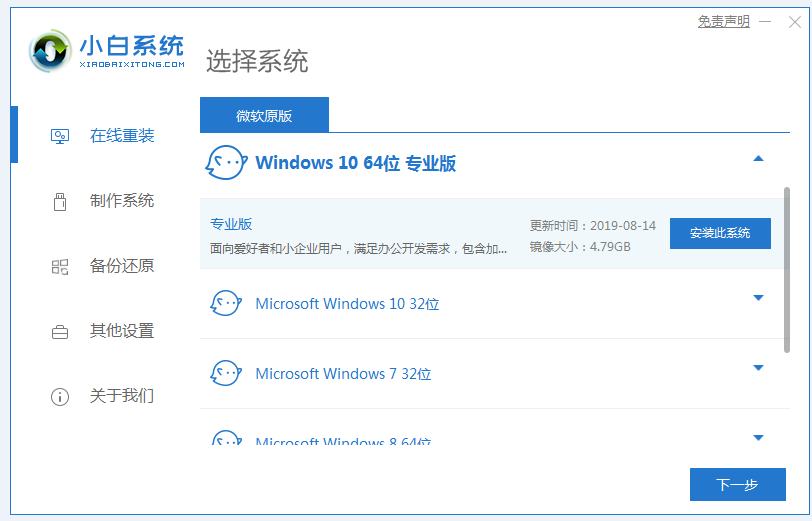
2、随后等待系统镜像等文件的下载过程。
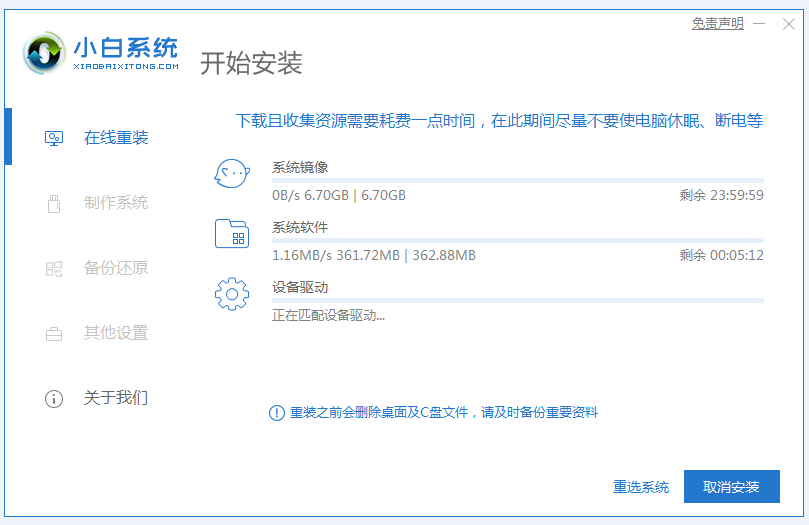
3、环境部署完成后点击立即重启。

4、重启后进入启动管理器页面,选择第二项,回车进入pe系统。

5、进入pe系统后,小白软件会自动安装系统,我们只需耐心等待即可。

6、等待系统安装完成再次点击立即重启。

7、重启后最终进入系统桌面则说明本次系统重装完成。

总结:以上就是小白系统的重装教程以及小白一键重装官网下载网址分享,希望对你有所帮助。
 有用
26
有用
26

分享


转载请注明:文章转载自 www.xiaobaixitong.com
本文固定连接:www.xiaobaixitong.com
 小白系统
小白系统
小白帮助
如果该页面中上述提供的方法无法解决问题,您可以通过使用微信扫描左侧二维码加群让客服免费帮助你解决。备注:人工客服仅限正常工作时间(周一至周六:9:00~12:00 2:00~6:00)

长按或点击右侧按钮复制链接,去粘贴给好友吧~


http://127.0.0.1:5500/content.htmlhttp://127.0.0.1:5500/content.htmlhttp://127.0.0.1:5500/content.htmlhttp://127.0.0.1:5500/content.htmlhttp://127.0.0.1:5500/content.htmlhttp://127.0.0.1:5500/content.htmlhttp://127.0.0.1:5500/content.htmlhttp://127.0.0.1:5500/content.htmlhttp://127.0.0.1:5500/content.html
取消
复制成功
怎样进行电脑系统重装(适合电脑小白的方法图解)
 1000
10002023/04/17
黑屏解决办法(黑屏原因)
 1000
10002022/11/08
MicrosoftOffice2021 最新永久激活密钥
 1000
10002022/11/03
热门搜索
电脑重装系统大概多少钱
 1000
10002022/10/29
电子邮箱格式怎么写教程
 1000
10002022/10/23
神舟电脑怎么进入bios重装系统
 1000
10002022/10/13
苹果序列号含义
 1000
10002022/10/07
五种方法教你电脑开不了机怎么办
 1000
10002022/07/19
小白一键重装系统后怎么激活windows
 1000
10002022/07/08
超详细原版windows系统下载图文教程
 1000
10002022/06/30
猜您喜欢
- 新电脑怎么装系统教程2023/03/20
- 硬盘安装xp系统安装教程2021/01/07
- 如何用U盘在BIOS内重装系统2016/11/05
- 路由器怎么设置连接密码的教程..2022/01/12
- winxp一键重装系统步骤2016/10/25
- 电脑开不了机怎么办键盘灯不亮了..2021/11/08
相关推荐
- u盘一键重装系统教程2016/12/26
- windows7安装系统教程2016/12/14
- xp安装版下载后如何安装2022/12/24
- word怎么生成目录,小编教你Word文档如..2018/06/11
- 小白系统一键重装自定义还原系统教程..2022/12/15
- qq浏览器下载安装2022最新版..2022/09/09
文章已经到底了,点击返回首页继续浏览新内容。

















